WooCommerce'de Kupon Kodları Nasıl Oluşturulur
Yayınlanan: 2021-04-21Bir çevrimiçi mağazanın sahibi olarak, küresel bir kitleye satış yapma potansiyeline sahipsiniz. Ancak, aynı zamanda dünyanın her yerindeki işletmelerle doğrudan rekabet içindesiniz. Neyse ki günümüzün rekabetçi piyasasında başarılı olmanın yolları var. Kuponlar, mağazanızın pazarlığa aç tüketiciler arasındaki çekiciliğini anında artırabilecek basit ama etkili bir araçtır.
Bu makalede, kanıtlanmış kupon taktiklerini kullanarak marka sadakatini nasıl teşvik edeceğinizi ve geliri nasıl artıracağınızı göstereceğiz. Çevrimiçi mağazanızda WooCommerce kupon kodlarının nasıl etkinleştirileceğini tartışacağız ve ardından oluşturabileceğiniz çeşitli fırsatları keşfedeceğiz. Başlayalım!
İçindekiler
- WooCommerce Sitenizde Neden Kupon Kodlarını Kullanmalısınız?
- WooCommerce Kuponlarını Nasıl Etkinleştirirsiniz ve İlk Kuponunuzu Nasıl Oluşturursunuz?
- WooCommerce Kupon Kodları Nasıl Kullanılır (5 Yöntem)
- 1. Yüzde İndirimi için Kupon Oluşturun
- 2. Sabit Sepet İndirimi Sunun
- 3. Yalnızca Belirli Ürünler için İndirim Ekleyin
- 4. Ücretsiz Nakliye Teklifi
- 5. Kullanım Kısıtlamaları Olan Bir İndirim Oluşturun
WooCommerce Sitenizde Neden Kupon Kodlarını Kullanmalısınız?
İnternet, alışveriş yapanların her zamankinden daha fazla seçeneğe sahip olduğu anlamına geliyor. WooCommerce'i seçerek veya geçiş yaparak, zaten güçlü bir başlangıç yapmış olursunuz:
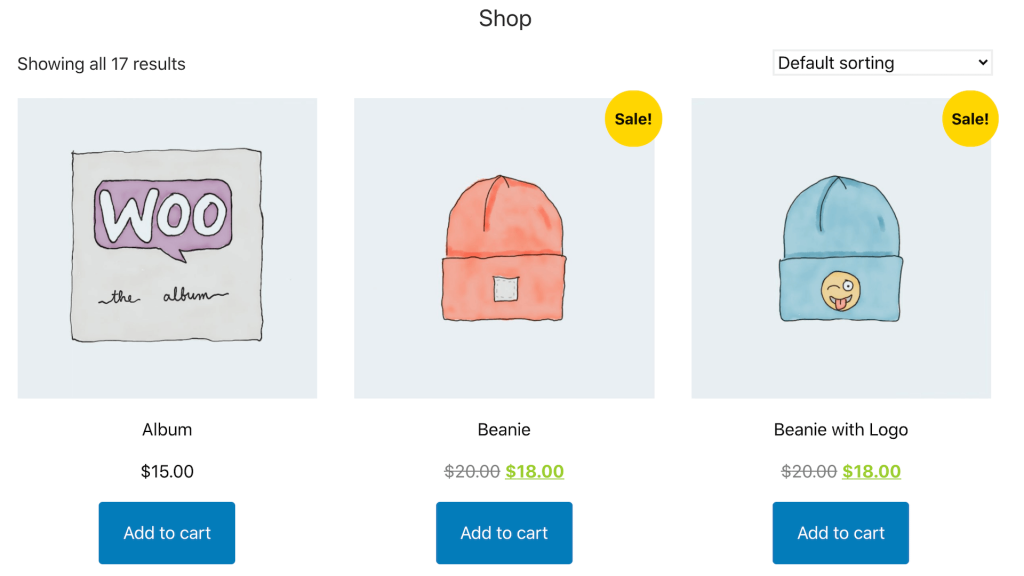
İlgi çekici bir e-ticaret mağazası oluşturmak için, dönüşüm için optimize edilmiş bir WooCommerce teması seçmenizi öneririz. Mağazanızı daha da geliştirmek için en iyi WooCommerce eklentilerini kullanmayı düşünün.
Ancak, tüketicileri WooCommerce mağazanızdan alışveriş yapmaya gerçekten ikna etmek istiyorsanız, onlara paranın karşılığını vermeniz gerekir. Bir çözüm, kupon kodları oluşturmaktır. Araştırmalar, müşterilerin yüzde 50'sinin kuponları varsa bir mağazayı ziyaret etme olasılığının daha yüksek olduğunu gösteriyor.
Her bireysel satış, e-ticaret mağazanız için bir kazançtır. Bununla birlikte, sürekli bir gelir akışı sağlamanın anahtarı, sürekli müşterilerdir. Kupon kodları sunmanın, sıradan müşterileri sadık müdavimlere dönüştürmenin bir yolu olabileceğini gösteren kanıtlar var ve müşterilerin yüzde 68'i kuponların marka sadakatini teşvik ettiğini iddia ediyor.
Araştırmalar, markalar kişiselleştirilmiş bir deneyim sunduğunda tüketicilerin yüzde 80'inin satın alma olasılığının daha yüksek olduğunu gösteriyor. Müşterilerin can attığı kişiselleştirilmiş alışverişi sunmak için kuponları kullanabilirsiniz. Örneğin, bir müşterinin en sık satın aldığı ürünler için kuponlar sunabilirsiniz. Bu, kısa vadede satış oluşturmaya ve uzun vadede marka sadakatini teşvik etmeye yardımcı olabilir.
WooCommerce Kuponlarını Nasıl Etkinleştirirsiniz ve İlk Kuponunuzu Nasıl Oluşturursunuz?
WooCommerce kupon kodlarını etkinleştirmek için WooCommerce > Ayarlar > Genel'e gidin. Ardından Kupon kodlarının kullanımını etkinleştir'i seçebilir ve Değişiklikleri Kaydet'e tıklayabilirsiniz :
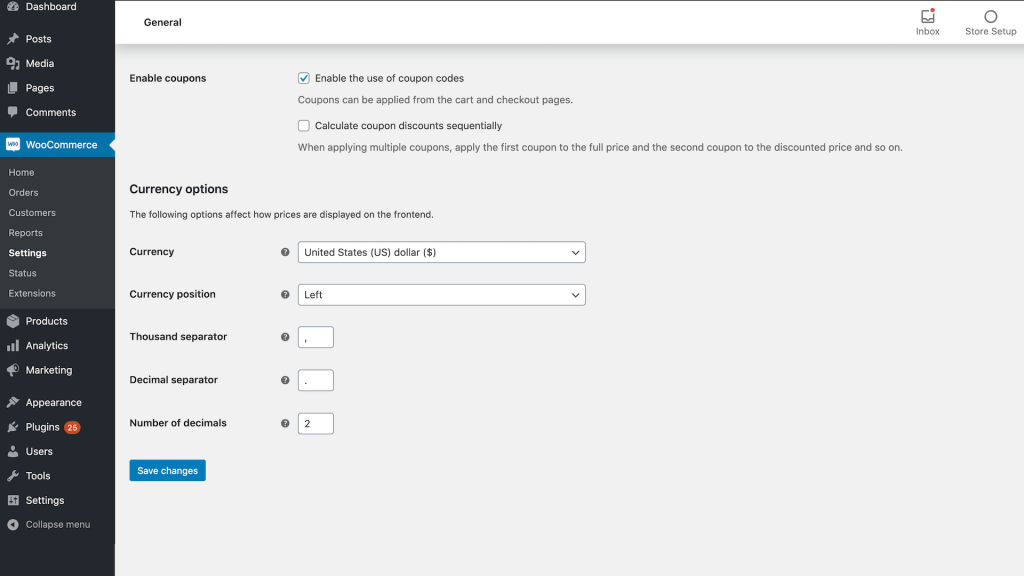
İlk kuponunuzu oluşturmak için Pazarlama > Kuponlar'a gidin. Ardından Kupon Ekle'yi seçin :
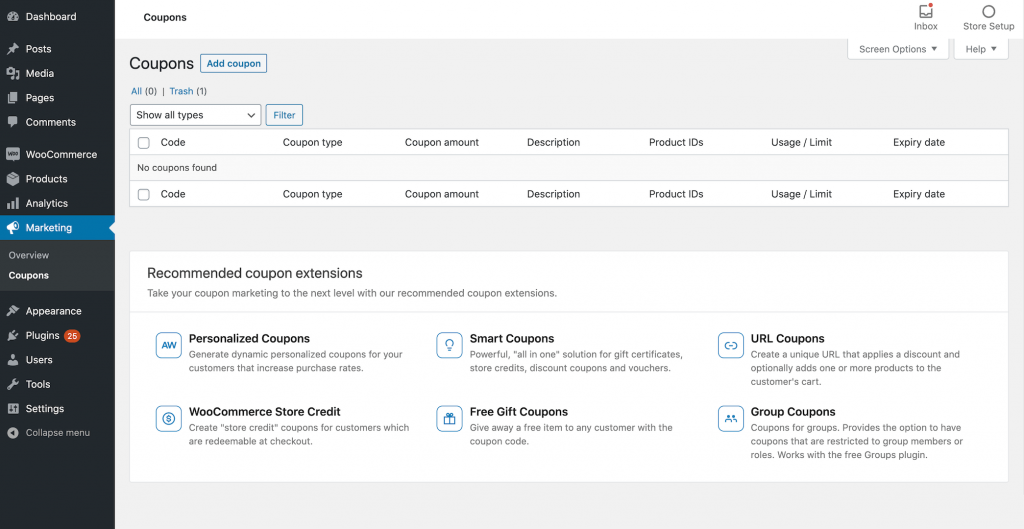
Şimdi benzersiz kupon kodunuzu oluşturmanız gerekecek. Bu, müşterilerin ilgili indirime hak kazanmak için kullanacakları koddur. WooCommerce bu kodu tanımlayıcı olarak kullanır, bu nedenle benzersiz olmalıdır.
Kupon kodu oluştur öğesini seçerek WooCommerce'e otomatik olarak bir kod oluşturmasını söyleyebilirsiniz. WooCommerce daha sonra rastgele karakterlerden oluşan uzun ve karmaşık bir kod oluşturacaktır. Bu, müşterilerin kuponlarınızı tahmin etmesini zorlaştırabilir:
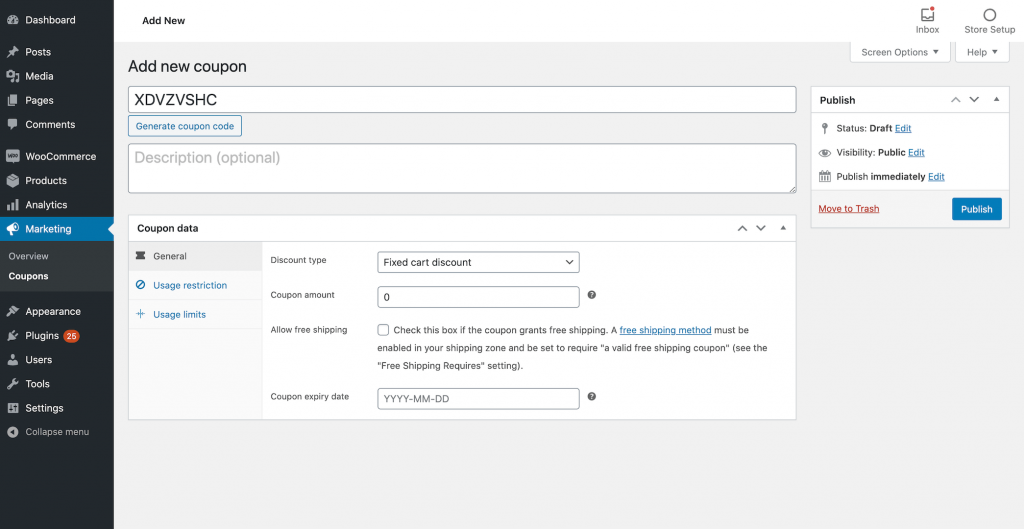
Alternatif olarak, manuel olarak bir kod oluşturabilirsiniz. Bu, paylaşılması daha kolay olan daha kısa, daha az karmaşık kuponlar oluşturmanıza olanak tanır. Ayrıca indirim hakkında bir şeyler ifade eden bir kod da oluşturabilirsiniz, örneğin, BLACKFRIDAY veya BOGOF.
Ayrıca bir açıklama sağlamayı da düşünebilirsiniz. Bu, WordPress panonuzu başkalarıyla paylaşıyorsanız özellikle yararlı olabilir.
Kupon oluştururken bir son kullanma tarihi belirleyebilirsiniz. Bu, müşterilerin bu kuponu süresiz olarak kullanamamasını sağlar. Kupon son kullanma tarihi alanını kullanarak bir zaman sınırı belirleyebilirsiniz:
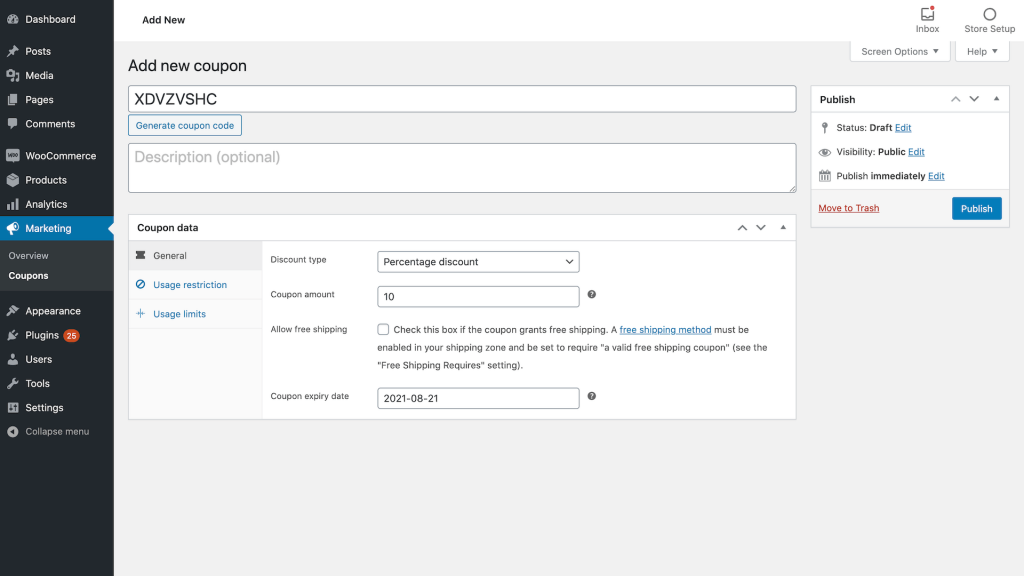
Bunlar, her kupon oluşturmak istediğinizde tamamlayacağınız temel adımlardır. Sonraki birkaç bölümde, bir dizi farklı indirim oluşturmak için bu temeller üzerine nasıl inşa edebileceğinize bakacağız.
WooCommerce Kupon Kodları Nasıl Kullanılır (5 Yöntem)
Herkes pazarlığı sever ve müşterileriniz de farklı değildir. Bu bölümde, bilinçli alışveriş yapanların direnmeyi imkansız bulabileceği beş kupon kodunu nasıl oluşturacağınızı göstereceğiz.
1. Yüzde İndirimi için Kupon Oluşturun
Mağazanızdaki tüm WooCommerce ürünlerinde indirim sunmak için yüzde kuponlarını kullanabilirsiniz. Bu indirim türü, her ürünün fiyatı ile orantılıdır.
Bu şekilde, yüzdelik bir indirim, mağazanızın daha pahalı ürünlerinin çekiciliğini artırabilir. Müşteri ne kadar çok harcarsa, parasal indirim o kadar büyük olur. Örneğin, müşteri 10 $ 'lık bir ürün satın alırsa 1 $ tasarruf edecek. Ancak, 100$'lık bir ürün satın alırlarsa, 10$ tasarruf edecekler. Bu, müşterileri büyük biletler için harcama yapmaya teşvik edebilir.
Sabit bir yüzde indirimi, müşterileri daha pahalı bir alternatife yükseltmeye de teşvik edebilir. Bu, her satıştan elde ettiğiniz geliri en üst düzeye çıkarmanıza yardımcı olabilir.
Sabit bir yüzde kuponu oluşturmak için İndirim Türü açılır menüsünü açın. Artık Yüzde indirimini seçebilirsiniz :
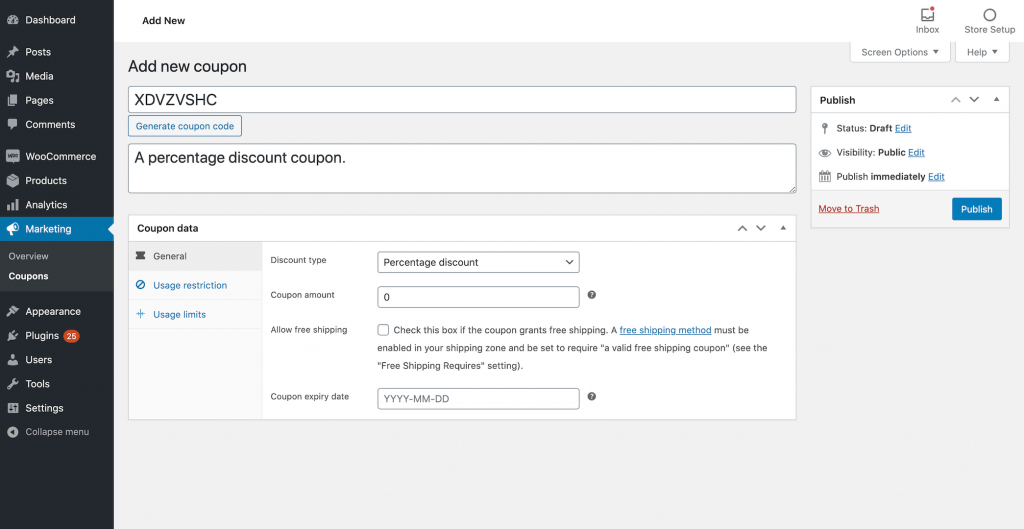
Kupon tutarı alanına teklif etmek istediğiniz yüzdeyi girin. WooCommerce bunu otomatik olarak ekleyeceğinden, bir yüzde sembolü girmeniz gerekmediğini unutmayın. Örneğin, “10” yazdığınızda WooCommerce bunu %10 indirime dönüştürecektir.
2. Sabit Sepet İndirimi Sunun
Sabit alışveriş sepeti indirimi, müşterinin alışveriş sepetinin maliyetine göre indirim sunduğunuz yerdir. Bu, indirimin her zaman müşterinin ne kadar harcadığıyla orantılı olmasını sağlar.
Müşterileri, örneğin alışveriş sepetlerine daha fazla ürün ekleyerek toplam harcamalarını artırmaya teşvik etmek için sabit sepet indirimlerini kullanabilirsiniz. Sepet indirimlerini diğer tekliflerle birlikte kullanmak da mümkündür. Örneğin, sabit bir alışveriş sepeti indirim kuponu oluşturabilir ve ardından müşteri belirli bir minimum harcamayı aştığında ücretsiz gönderim sunabilirsiniz. Bu iki teklifi dikkatli bir şekilde dengeleyerek, her iki indirime de aynı anda hak kazanmak için müşterileri ek ürünler satın almaya teşvik edebilirsiniz.
Sabit sepet indirimi oluşturmak için İndirim türü açılır menüsünü açın ve Sabit sepet indirimi 'ni seçin. Ardından, ödeme sırasında uygulamak istediğiniz indirim yüzdesini girin:
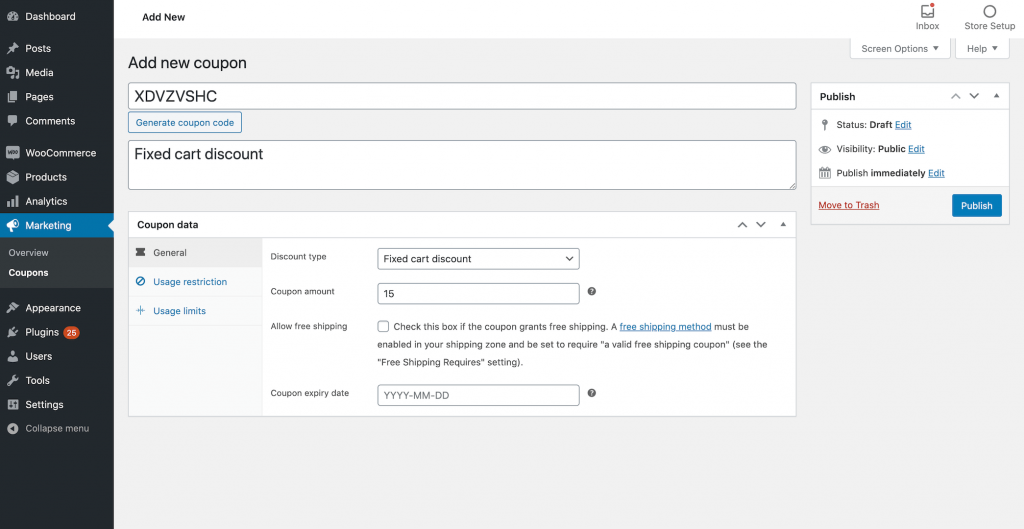
Bir kez daha, yüzde sembolünü girmeniz gerekmez. Basitçe Yayınla düğmesine basın, kuponunuz kullanıma hazır olacaktır.
3. Yalnızca Belirli Ürünler için İndirim Ekleyin
Ayrıca belirli ürünler veya ürün kategorileri için kupon oluşturabilirsiniz. Bu, temalı ve sezonluk satışlar oluşturmak için faydalı olabilir. Örneğin, bayram sezonu yaklaşırken tüm çikolatalarınızda indirim yapabilirsiniz. Bu aynı zamanda yeni bir ürün hakkında ilgi uyandırmak için harika bir yol olabilir.
Bir diğer popüler strateji, pazar trendlerinden yararlanmaktır. Belirli ürünlere yönelik arama ilgisini izlemek için Google Trendler gibi bir araç kullanabilirsiniz. Bir ürüne ilgi artarsa, ürüne özel bir indirim sunarak müşterileri bu ürünü mağazanızdan satın almaya teşvik edebilirsiniz.
Sezon dışı kalan stokları temizlemek için ürüne özel kuponları da kullanabilirsiniz. Örneğin, havalar ısınmaya başladığında kışlık giyim koleksiyonunuzda indirim yapabilirsiniz. Bu şekilde, müşterilerin başka türlü gözden kaçırmış olabileceği ürünlerin çekiciliğini artırabilirsiniz.
Ürüne özel indirim oluşturmak için İndirim Türü açılır menüsünü açın ve Sabit Ürün İndirimi 'ni seçin. Kupon Tutarı bölümünde, sunmak istediğiniz indirimi belirtin.
Ardından, bu kuponu belirli bir ürün veya ürün kategorisine atamanız gerekecek. Başlamak için Kullanım kısıtlaması sekmesini seçin:
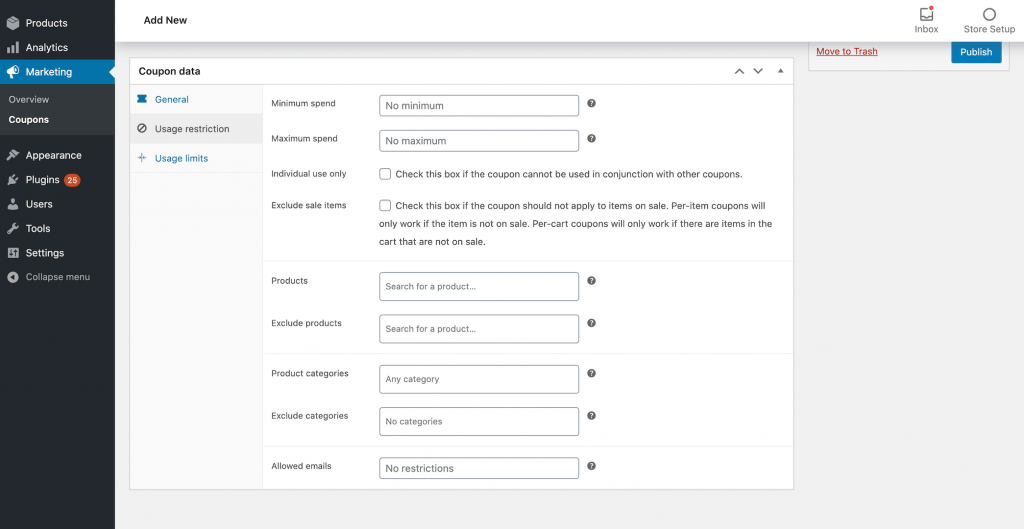
Ürün alanına indirim yapmak istediğiniz ürünü yazın. Bu ürüne özel bir kupon olmasına rağmen aynı kuponu birden fazla ürüne atayabilirsiniz; tüm bu öğeleri Ürün alanına girmeniz yeterlidir:
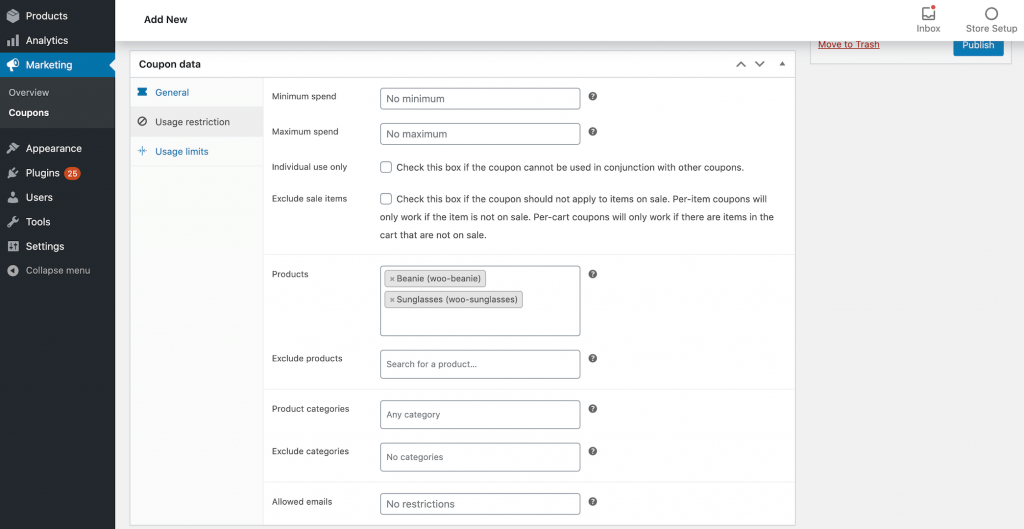
Ürün Kategorileri alanını kullanarak bu kuponu tüm kategoriye atayabilirsiniz. Alternatif olarak, müşterinin bu kuponu kullanamayacağı ürünleri veya kategorileri belirtmek daha kolay olabilir. Aşağıdaki alanları kullanarak bu tür bir hariç tutma kuralı oluşturabilirsiniz: Ürünleri hariç tut ve Kategorileri hariç tut .
4. Ücretsiz Nakliye Teklifi
Ücretsiz kargo, çevrimiçi alışveriş yapanlar arasında oldukça popülerdir. Bir ankete göre, müşterilerin yüzde 27'si yalnızca ücretsiz kargo sunan mağazalardan alışveriş yapıyor. Ücretsiz kargo kuponu oluşturarak satışlarınızı dörtte bir oranında artırabilirsiniz.
Buna ek olarak, bir araştırma, alışveriş yapanların yüzde 86'sının nakliye maliyetleri nedeniyle çevrimiçi bir alışveriş sepetini terk ettiğini buldu. Bu, ücretsiz gönderimin alışveriş sepetini terk etme oranlarını düşürmenin anahtarı olabileceği anlamına gelir.
Ücretsiz kargo kuponu oluşturmak için Ücretsiz kargoya izin ver 'i seçin. Artık Yayınla'yı tıklayarak bu kuponu canlı hale getirebilirsiniz :
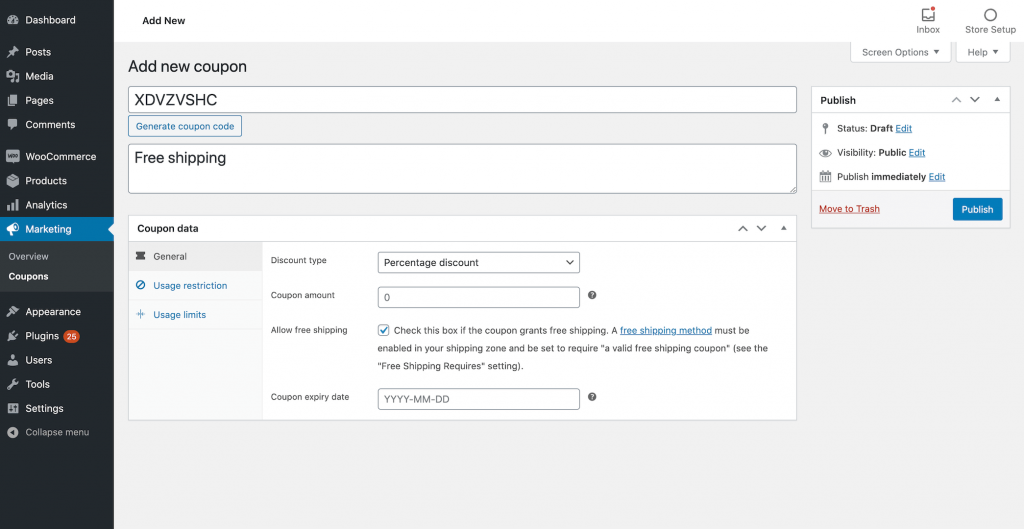
Ardından, ücretsiz gönderim sunmak istediğiniz bölgeleri belirtmeniz gerekir. Bunu yapmak için WooCommerce > Ayarlar > Nakliye'ye gidin :
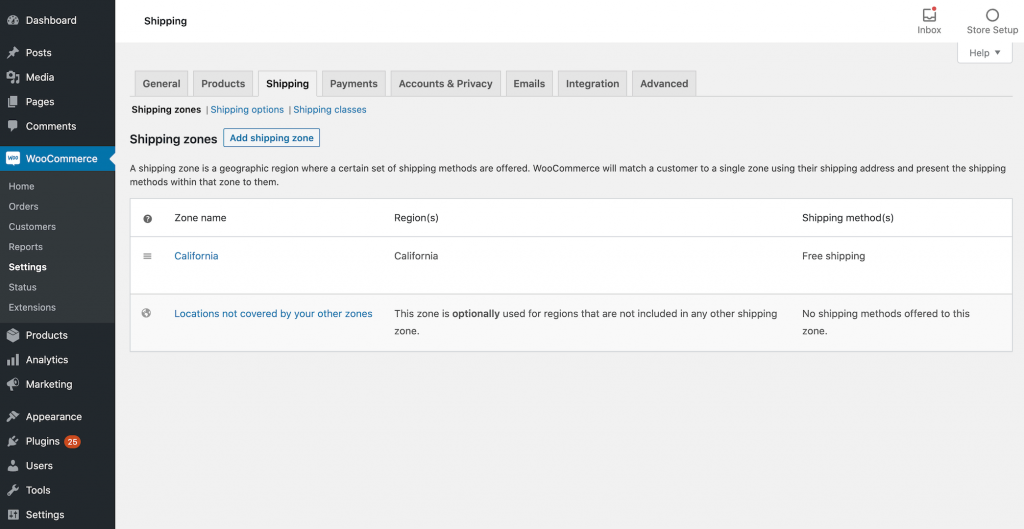
Şimdi ya ücretsiz kargo sunmak istediğiniz kargo bölgesini seçin ya da yeni bir kargo bölgesi oluşturun. Bölge ayarlarının içinde Kargo yöntemi ekle > Ücretsiz Kargo > Kargo yöntemi ekle'yi seçin:
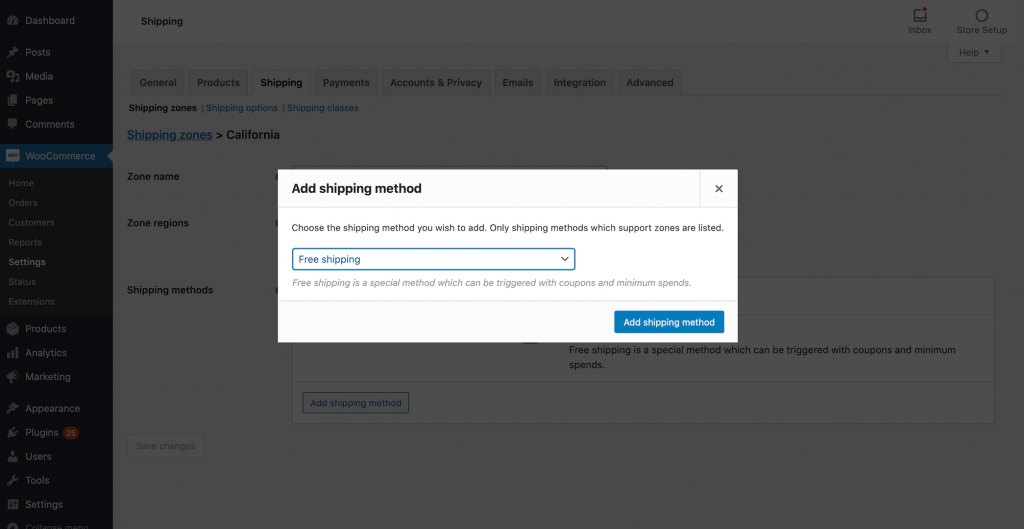
Ardından, Ücretsiz kargo'nun üzerine gelin ve ardından Düzenle'yi seçin . Sonraki açılır pencerede, Ücretsiz gönderim gerektirir… açılır menüsünü açın ve mevcut seçenekler arasından seçim yapın:
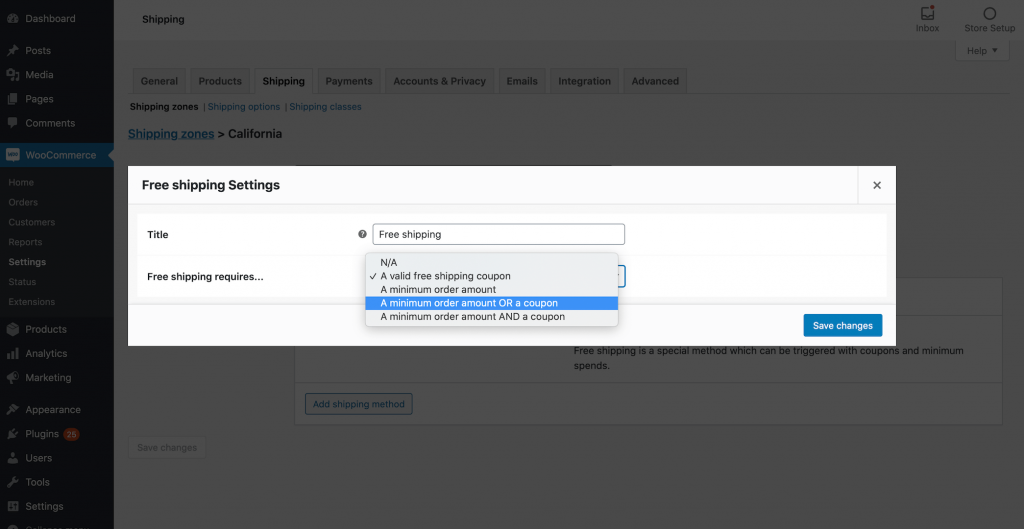
Artık bir önceki adımda oluşturduğunuz kuponu seçebilirsiniz. Seçiminize bağlı olarak, bazı ek bilgiler girmeniz gerekebilir. Örneğin, müşterinin ücretsiz kargoya hak kazanması için ne kadar harcaması gerektiğini belirtebilirsiniz. Ücretsiz bir gönderim eşiği belirleyerek müşterileri genellikle harcamalarını artırmaya teşvik edebilirsiniz.

Girdiğiniz bilgilerden memnun olduğunuzda Değişiklikleri Kaydet'e tıklayın. Birden fazla bölgede ücretsiz gönderim sunmak için bu adımları tekrarlayabilirsiniz.
5. Kullanım Kısıtlamaları Olan Bir İndirim Oluşturun
Kuponlarınız için bazı kullanım kısıtlamaları belirlemek isteyebilirsiniz. Bu, pazarlığa aç müşterilerin kuponlarınızı haksız indirimler elde etmek için kullanmasını önleyebilir. Bu, WooCommerce kuponlarını karınızı riske atmadan kullanmanıza yardımcı olur.
Müşterileri harcamalarını artırmaya teşvik etmek için kısıtlamalar da kullanabilirsiniz. Örneğin, bir minimum harcama belirlemek, müşterileri kupona hak kazanmak için sepetlerine daha fazla ürün eklemeye yönlendirebilir.
Bazı kurallar ayarlamak için Kullanım kısıtlaması sekmesini seçin. Burada, bir minimum ve bir maksimum harcama belirleyerek başlayabilirsiniz:
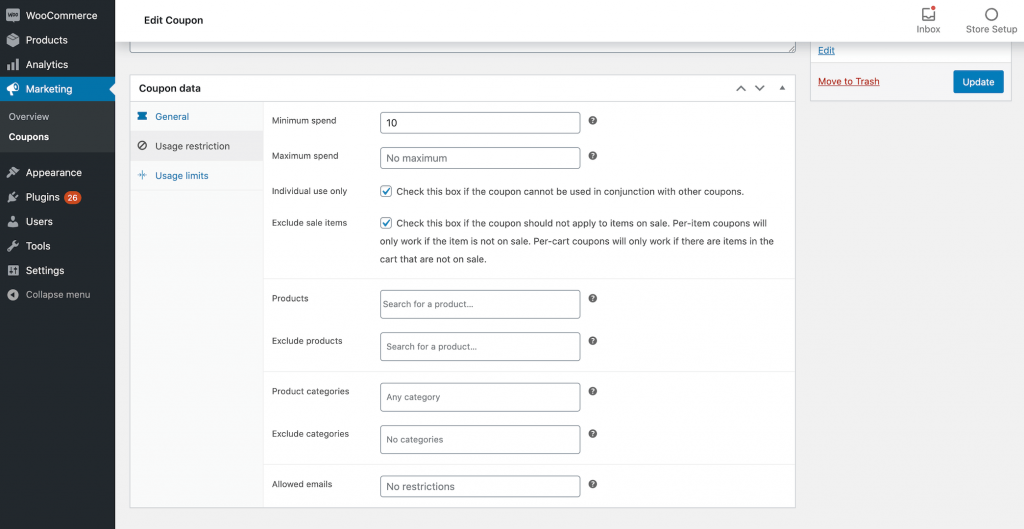
Müşterinin bu teklifi diğer kuponlarla birlikte kullanmasını da engelleyebilirsiniz. Bu ayar, özellikle birden fazla indirim uyguluyorsanız ve müşterilerin aynı öğeye bir kupon listesi uygulamasını önlemek istiyorsanız yararlı olabilir.
Ayrıca, müşterilerin zaten indirimde olan ürünlere kupon uygulamasını da engelleyebilirsiniz. Bu, ürünleriniz için her zaman adil bir fiyat almanızı sağlayabilir. Bu kısıtlamayı ayarlamak için Satış öğelerini hariç tut onay kutusunu seçin.
Cazip Fırsatlar ve Kuponlarla Müşterileri Etkileyin
Bugünün müşterisi en iyi fırsatları aramak için eğitilmiştir ve kuponlar onların dikkatini çekmenin güçlü bir yolu olabilir. Mevcut müşterilerinize kuponlar sunarak, marka sadakatini teşvik edebilir ve daha kişiselleştirilmiş bir alışveriş deneyimi arayan tüketicilere hitap edebilirsiniz.
Bu makalede tartıştığımız gibi, WooCommerce kutudan çıkan bir dizi kuponu destekler. WooCommerce'in yerleşik özelliklerini kullanarak müşterilerinize ücretsiz kargo, sabit alışveriş sepeti indirimleri ve bir dizi başka fırsat sunabilirsiniz. Müşterileri gerçekten nakit para harcamaya teşvik etmek için kuponları bile birleştirebilirsiniz.
WooCommerce'de kupon kodlarının nasıl oluşturulacağı hakkında sorularınız mı var? Aşağıdaki yorumlar bölümünde bize bildirin!
